Zdaj, ko ste iPad z iOS -om 6 zlomili z Evasi0nom na pravi način, je čas, da namestite najbolj kul nastavitve in aplikacije iz Cydije, alternative za beg iz zapora App Store.
Se sprašujete, kaj morate namestiti? Tu je povzetek najboljših nastavitev pobega iz zapora, ki so na voljo za iPad:

Emblem je način, na katerega bi Apple moral narediti potisna obvestila na iPadu. Namesto pasic, podobnih iPhoneu, ki padajo z zgornjega središča vrstice stanja, ta prilagoditev daje obvestilne celice, ki drsijo s strani zaslona, kot je OS X na Macu.
Obvestila lahko zavrnete tako, da jih zadržite in povlečete z zaslona. Če naenkrat prispe kopica obvestil, se bodo inteligentno zlagala eno na drugo, kar vam bo omogočilo, da povlečete eno po eno, hkrati pa ohranite nepremičnine na zaslonu. Emblem vključuje res lepo vadnico, ki vas nauči, kako začeti, ko jo prenesete iz Cydia.
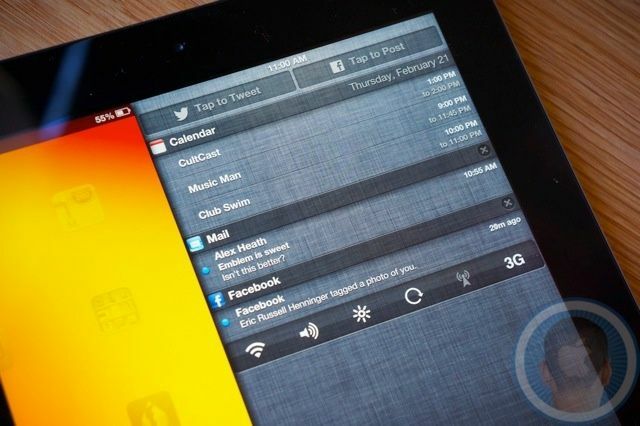
Notification Center na iPadu je privzeto grozen. IPhone -ov pladenj za obvestila je samo prenesen na iPad in očitno ni zasnovan tako, da bi dopolnjeval večji zaslon. Povlečenje navzdol za ogled obvestil preprosto ni prav.
V tem primeru bi si iPad moral izposoditi način Mac -ovega ravnanja z obvestili v OS X, za kar je primerno poimenovano pobeg iz zapora, imenovan MountainCenter. Ko omogočite nastavitev v aplikaciji Nastavitve, lahko center za obvestila postavite desno od zaslona iPad -a, na primer tam, kjer spada v Mountain Lion. Po želji lahko izberete tudi levo stran.
Izberite, koliko prstov želite uporabiti, če povlečete s strani zaslona, da odprete center za obvestila. Zdi se, da so trije prsti najbolj praktični, saj ne želite biti v sporu s podobnimi potezami, ki jih lahko uporabite v drugih aplikacijah iPad.
NCSettings - hiter dostop do nastavitev (brezplačno)
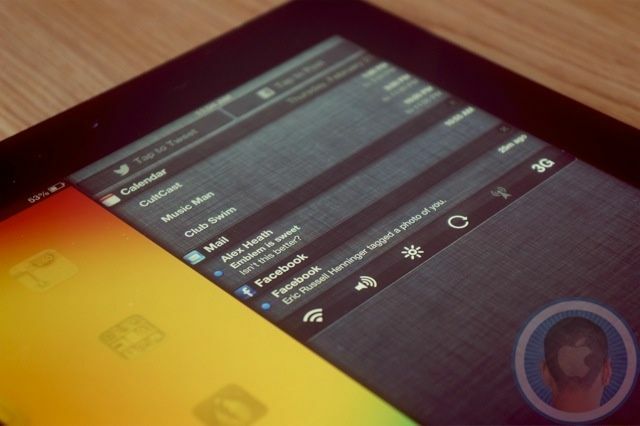
Nenehno vstopanje in izstopanje iz aplikacije Nastavitve za preklapljanje stvari, kot je WiFi, je bolečina. NCSettings je elegantna rešitev za hitro preklapljanje nastavitev iz Notification Center. Kot lahko vidite, odlično deluje z MountainCenterjem.
NCSettings je treba omogočiti tako, da jih dodate v razdelku Obvestila v aplikaciji Nastavitve. Ko se prikaže poleg drugih pripomočkov in obvestil, lahko prilagodite, kateri preklopniki so dostopni. Hitro lahko preklopite svetlost zaslona iPad, WiFi, Bluetooth, način letenja, prenos podatkov v mobilnih omrežjih, glasnost in drugo. To je zelo priročna poteza, ki reši nadležno težavo.
RetinaPad - Raztegnite aplikacije za iPhone na višje ločljivosti (3 USD)
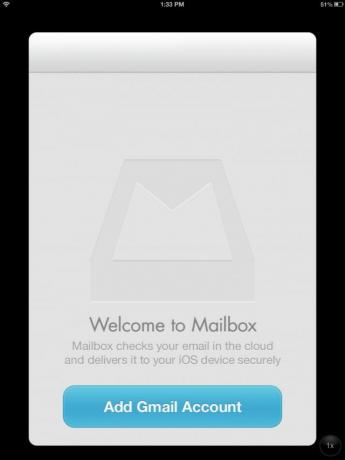
Vsi poznamo razočaranje, ker smo na iPadu odprli aplikacijo za iPhone in videli, da se je skrčila, da ustreza le delčku zaslona. Aplikacije, ki so namenjene samo iPhonu, lahko raztegnete tako, da zapolnijo večji zaslon iPada, vendar nihče ne želi pogledati piksirane zmešnjave.
Tu pride RetinaPad. Z nekakšnim čarobnim povečevalnim voodoojem ta vmesnik pobega iz zapora raztegne aplikacije za iPhone, da napolnijo zaslon iPad v načinu 2x v polni ločljivosti. Vmesnik aplikacije bo očitno še vedno zasnovan za iPhone z velikimi gumbi in podobno, vendar ga lahko uporabljate na iPadu brez kakršne koli zamegljenosti. Če obstaja aplikacija za iPhone, ki jo želite uporabiti tudi na iPadu, bi lahko ta prilagoditev res prišla prav.
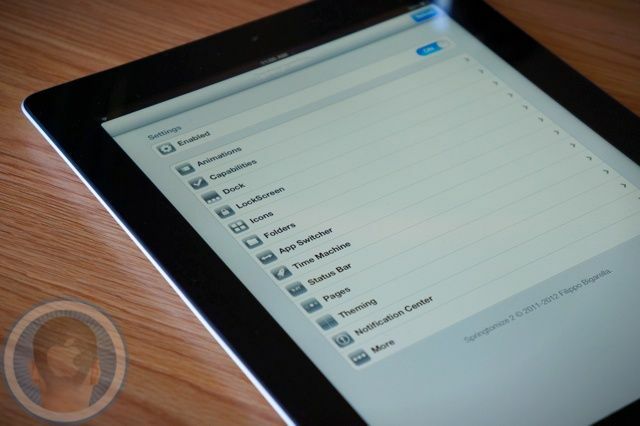
Springtomize je težko razložiti, ker dobesedno vse. Springtomize 2 je kombinacija več deset drugih različnih sprememb, ki so nastale v preteklih letih. Spremenite lahko, koliko ikon imate v priklopni enoti, kaj je v vrstici stanja, kako se obnašajo vaše mape iOS, različne animacije in še veliko, veliko, več. Če srbite pri prilagajanju nastavitve iPad -a, bo zagotovo nekaj vrednega, medtem ko vam ponuja Springtomize.
iFile - Finder za iPad (4 USD z brezplačno preskusno različico)

Apple se je namerno odločil skriti datotečni sistem iOS. Mape z dokumenti ne morete videti ali premakniti datotek, kot bi to storili na Macu. In za večino ljudi je to v redu. Toda za zvijače je iFile nuja. To je kot Finder za iOS.
V iPadu imate več prostora na zaslonu za premikanje po imenikih datotek, ki se poigravajo z različnimi paketi. Datoteke, ki jih prenesete iz Safarija ali drugje, lahko začasno shranite v iPad. iFile je tudi dober način za stransko branje pobojev iz zapora, če niso na voljo v Cydii.
Urejanje besedila s prstom v iOS -u ni ravno torta; enostavno je zamotiti in morate nekaj znova vnesti ali odpraviti napako. S SwipeSelection je premikanje kurzorja skozi stavek veliko lažje. Preprosto povlecite s prstom po tipkovnici. Oglejte si zgornji videoposnetek in to bo popolnoma smiselno.
FolderEnhancer - Neokrnjene mape iOS (2 USD)

FolderEnhancer je vrhunski način za pobeg iz zapora, ki oživi vaše mape iOS na iPadu. Dodate lahko mape v mape, spremenite ozadja in animacije map ter v vsako mapo dodate neskončno število aplikacij.
Oglejte si našo popolno zbirko čudovitih pobojev za pobeg iz zapora tudi za iPhone!

